
キャプチャーボードを買い漁って25台以上!
どうも、自分は「しふぁチャンネル」というゲーム実況チャンネルや「しふぁの作業部屋」というチャンネルを運営しているしふぁと申します。
もしかすると、PS5でゲーム実況をするためにPCを使って録画や配信を行いたいと考えていると思いますが、どのキャプチャーボードを購入すれば良いのかわからないと悩んでいませんか?
キャプチャーボードは色んな会社から様々な種類の製品が販売されていますが、物によってはPS5の性能を上手く引き出すことができず、録画や配信する時の画質や音質が悪くなってしまう場合もあるのでキャプチャーボード選びには注意が必要です。
今回はPS5を使用する時におすすめなキャプチャーボードをランキング形式で紹介していこうと思うので、気になる製品をチェックしてみて下さい!
check!
🔽ゲーム実況・配信をするのに必要な機材情報をまとめたページはこちら!
>>ゲーム実況に必要な機材情報まとめ
🔽キャプチャーボード関連の情報をまとめたページはこちら!
>>キャプチャーボードまとめ
🔽PS5に関連する情報をまとめたページはこちら!
>>PS5の使い方まとめ
PS5用キャプチャーボードを選考する時の5つの基準
PS5におすすめのキャプチャーボードを紹介していく前に、どのような基準でおすすめの物を選んでいくのか解説しておこうと思います。
ちなみに、
・「パススルー出力」などのキャプチャーボードの専門用語が良く分からない
という人は、初心者向けにキャプチャーボードを選ぶ時のポイントを解説したページを作成しており、その中で詳しく解説しているのでまずはそちらを確認するようにして下さい。
check!
>>キャプチャーボードを選ぶ時のポイントを確認する!
キャプチャーボードの初歩的な事を理解できたという前提で解説しますが、
②最大入出力解像度が4K/60fpsもしくは1080p/120fpsの性能があるもの
③最大録画解像度が1080p/60fps以上のもの
④外付け型のキャプチャーボード
⑤製品性能に信頼性がある物
この5つの基準を最低でも満たしている製品からキャプチャーボードを購入するのがおすすめです。
①遅延の無い映像を映せる「パススルー出力」ができる
まず1つ目の基準として、遅延の無い映像を映せるパススルー出力ができる機器から選びましょう。

キャプチャーボードの中にはパススルー出力ができない機器があり、これを使用するとOBSなどのキャプチャーソフトに表示された遅延のある映像を見ながらゲームをプレイしないといけなくなります。
遅延があるとゲームの操作性に影響が出ますし、特にシューティングゲームのような動きの激しいゲームをプレイする場合、わずかな遅延でも勝率に大きな影響が出るので非常に重要なポイントなんですよね。
ゲーム実況を行うのであればパススルー出力できるキャプチャーボードが必須とも言えるので、この機能が搭載されているキャプチャーボードを選択しましょう。
②最大入出力解像度が4K/60fpsもしくは1080p/120fpsの性能があるもの
次に2つ目の基準は最大入出力解像度が4K/60fpsもしくは1080p/120fpsの性能があるものから選びましょう。
PS5などの外部機器からどれくらいの解像度の映像をキャプチャーボードに入力でき、パススルー出力としてどれくらいの解像度の映像を出力できるのかという性能
PS5は4K/60fpsや1080p/120fpsの映像を出力可能となっており、綺麗で滑らかな映像を見ながらゲームを楽しめるようになっています。
この解像度の映像を見ながらゲームをプレイしたいのであれば、最大入出力解像度という性能も同じ解像度になっている必要があるので注意してください。
ちなみに、パススルー出力の映像は1080p/60fpsくらいの解像度で十分と思っているのであれば、このページで紹介するキャプチャーボードでは性能が高すぎますし、その分値段も高くなっているのでおすすめしません。
そのような人はPS4やSwitch向けのキャプチャーボードで紹介している製品を購入するのがおすすめなので、こちらのページから確認するようにして下さい。
check!
>>PS4/Switch用キャプチャーボードのおすすめランキングを確認する!
③最大録画解像度が1080p/60fps以上のもの
次に3つ目の基準は最大録画解像度が1080p/60fps以上のものから選びましょう。
PCにインストールしているOBS Studioのようなキャプチャーソフトにどれくらいの解像度の映像を出力して映せるのかという性能
ここ最近のゲーム実況業界は配信や動画の画質は1080p/60fpsが主流になってきています。
画質が悪すぎると視聴者が離れてしまう原因にも繋がってしまうので、画質向上のためにも最大録画解像度が1080p/60fps以上のものを使用するようにしましょう。
ちなみに、1440p/60fpsや2160p/60fpsといった解像度にも対応したキャプチャーボードも紹介しています。
画質にこだわりたい人は、この後おすすめする製品をしっかりと確認してみてください。
④外付け型のキャプチャーボード
次に4つ目の基準は外付け型のキャプチャーボードを選びましょう。
キャプチャーボードには以下のような内蔵型と外付け型の2種類が存在しています。

内蔵型のキャプチャーボードは外付け型と比較すると性能が高い製品が多く、外付け型のように配線が邪魔にならず、見た目がスッキリするというメリットがあります。
ただ、デスクトップPC専用となっており、対応したマザーボードが搭載されていないと接続すら行えません。
接続する時もデスクトップPCのカバーを取り外し、所定の位置に正確に取り付ける必要があるので、ある程度PCの知識が無いと扱いが難しいのがデメリットとなっています。
ただ、外付け型のキャプチャーボードの場合、PCとはUSBケーブルで接続するだけで良いので、PCに関する知識が少ない人でも扱いやすいのが特徴です。
また、内蔵型と比べて外付け型が性能で劣ると言っても、
②最大入出力解像度が4K/60fps、1080p/120fpsある
②最大録画解像度が1080p/60fps以上
という性能を十分に満たす製品が最近多くなってきています。
内蔵型と比べて製品の選択肢も多いので、初めてキャプチャーボードを購入する人は外付け型で十分です。
⑤製品性能に信頼性がある物
最後に5つ目の基準は製品性能に信頼性がある物の中から選択しています。

上の画像のように25台以上のキャプチャーボードを実際に使用した経験がありますが、
・製品本体にUSB3.0と記載されているのに実際はUSB2.0だった製品
・キャプチャーソフトに映した映像が乱れたり、色味がおかしい製品
・どのような設定を行っても音声が徐々にズレてしまう製品
・長時間触っていられないくらい異常に発熱する製品
・製品ロゴの上に別のロゴシールを張り付け、他社製品を自社製品として偽っている製品
といった感じで、製品性能に疑問を持つような製品が大量にあります。
特に中華系の激安キャプチャーボードは怪しい性能をしている製品が多いです。
個人的には、
・Elgato
・I-O DATA
といった、キャプチャーボード販売大手から販売されている製品から購入することをおすすめしています。
今回紹介する製品もこの3社から厳選して紹介しているので、安心して確認してもらえたらと思います。
①AVerMedia GC551G2
| GC551G2の性能 | |
|---|---|
| ゲーム機との接続 | HDMI 2.0、3.5mm LINE端子(3極) |
| PCとの接続 | USB 3.2 Gen1端子(Type-C to A)※ケーブル付属 |
| モニターとの接続 | HDMI 2.0 ※ケーブル付属 |
| 最大入出力解像度 | ・4K/60fps、1440p/120fps、1080p/240fps(どれもHDR対応) ・VRR(可変リフレッシュレート)でパススルー出力が可能 ※対応解像度&VRR範囲は4K/48~60Hz、1440p・1080p/48~120Hzまで |
| 最大録画解像度 | 4K/30fps、1440p/60fps、1080p/60fps(VRR・HDR録画は非対応) |
| エンコード方式 | ソフトウェアエンコード |
このキャプチャーボードは4K/60fpsの映像をパススルー出力でき、4K/30fps・1440p/60fpsまでの映像をOBSなどのキャプチャーソフトに映して録画や配信が行えます。
PS5を使用する人にピッタリな製品です!

ちなみに、画質が気になる人も多いと思うので、実際にゲーム内ムービーと戦闘シーンを録画してみました。
YouTubeの推奨設定で録画をおこなったので確認してみてください。
他のおすすめできないような製品だと色味がおかしくなってしまったり、映像が乱れてしまったり、音声が徐々にずれてしまうような症状が出る場合があります。
しかし、このキャプチャーボードの場合は、動きが激しい所も乱れることなく綺麗な映像と音声になっていましたし、色味に関しても問題無かったので安心して使用可能です!
あと、これ以外のおすすめポイントとしては、各ケーブルを接続する端子が1つの方向に集約されています。
以下のようにケーブルを接続した時の見た目がスッキリするというメリットがありますね。

他にもたくさんの特徴があるので、より詳しい情報は以下に記載しているレビュー記事のリンクから確認してください。
実際の使い方や設定方法に関しても解説しています。
check!
>>AVerMedia GC551G2の性能レビューと使い方を確認する!
②AVerMedia GC553G2
| GC553G2の性能 | |
|---|---|
| ゲーム機との接続 | HDMI 2.1 |
| PCとの接続 | USB 3.2 Gen2端子(Type-C)※ケーブル付属 |
| モニターとの接続 | HDMI 2.1 ※ケーブル付属 |
| 最大入出力解像度 | 3840×2160/144fps (HDR/VRR)、3440×1440/120fps、2560×1440@240fps (HDR/VRR)*/ 1920×1080/360fps (HDR/VRR)* ※ファームウェアVer.1.0.4.5以上で対応 |
| 最大録画解像度 | 3840×2160/144fps (Windows)、3840×2160/60fps (macOS)、2560×1440/120fps、1920×1080/240fps |
| エンコード方式 | ソフトウェアエンコード |
このキャプチャーボードは最高3840×2160/144fpsの映像をパススルー出力でき、3840×2160/144fps (Windows)までの映像をOBSなどのキャプチャーソフトに映して録画や配信が行えます。
PS5を使用する人にピッタリな製品です!
ただ、PCと接続する時はUSB 3.2 Gen2のType-Cで接続する必要があり、2024年以降に発売されたPCでないと接続端子が搭載されていない可能性があります。
実際に自分が使用しているPCは2023年に購入したのですが、USB 3.2 Gen1のType-Cポートしか搭載されておらず、この製品を使用できるだけの環境がありませんでした。

そういったこともあり、他の製品のようにレビュー&設定記事は作成できておりません。
ただ、信頼できるAVerMediaから販売されていますし、スペック表を見る限りPC5用のキャプチャーボードとしては申し分ないほどの性能なので、これからPS5用のキャプチャーボードとして購入する人にはおすすめです。
気になる人は製品販売ページを確認してみてください。
③I-O DATA GV-USB3/HDS
| GV-USB3/HDSの性能 | |
|---|---|
| ゲーム機との接続 | HDMI |
| PCとの接続 | USB 3.2 Gen 1 (Type-C~Type-A) ※ケーブル付属 |
| モニターとの接続 | HDMI ※ケーブル付属 4K/60fps、1080p/120fps、1080p/60fps(HDR) の映像を遅延無く映せるパススルーに対応 |
| 最大入出力解像度 | 4K/60fps、1080p/120fps、1080p/60fps(HDR) |
| 最大録画解像度 | 4K/30fps、1080p/120fps、1080p/60fps(HDR) |
| エンコード方式 | ソフトウェアエンコード |
| 対応OS | Windows10/11(64bit)、macOS 10.14~11に対応 |
| 備考 | PowerDirector 18 for I-O DATAが付属(動画編集ソフト) XSplitプレミアムライセンス2ヶ月分が付属(キャプチャーソフト) |
このキャプチャーボードは最高4K/60fpsの映像をパススルー出力でき、4K/30fps、1080p/120fpsといった映像をOBSなどのキャプチャーソフトに映して録画や配信が行えます。
PS5を使用する人にピッタリな製品です!

画質については実際に撮影してみた映像があるので確認してみてください。
録画時の解像度は1080p/60fpsで撮影を行いましたが、他のおすすめできないような製品だと色味がおかしくなってしまったり、映像が乱れてしまったり、音声が徐々にずれてしまうような症状が出る場合があります。
しかし、このキャプチャーボードの場合は、動きが激しい所も乱れることなく綺麗な映像と音声になっていましたし、色味に関しても問題無かったので安心して使用することができますね!
あと、付属でPowerDirector 18 for I-O DATAという動画編集ソフトが無料で利用できるライセンスキーが付属されているのもポイントになっています。
これからゲーム実況動画を作成したい人には非常におすすめです!
ただ、PowerDirector 18はWindowsを使用している人しか使えないので、Macユーザーの人は注意して下さい。

自分はPowerDirector365を使用しているので、それと比べると過去バージョンになりますが、PowerDirectorでの編集方法を解説したブログ記事も投稿しているので、もしもPowerDirectorを使用する場合は以下の使い方まとめページからやり方をチェックしてみて下さい!
check!
>>PowerDirectorの使い方まとめページを確認する!
他にもたくさんの特徴があるので、より詳しい情報は以下に記載しているレビュー記事のリンクから確認してください。
実際の使い方や設定方法に関しても解説しています。
check!
>>I-O DATA GV-USB3/HDSの性能レビューと使い方を確認する!
④Elgato HD60X
| HD60Xの性能 | |
|---|---|
| ゲーム機との接続 | HDMI 2.0 |
| PCとの接続 | USB 3.0(Type-C to A)※ケーブル付属 |
| モニターとの接続 | HDMI 2.0 ※ケーブル付属 VRRでパススルー出力が可能 |
| 最大入出力解像度 | 4K/60fps(HDR 10)、1440p/120fps、1080p/240fps |
| 最大録画解像度 | 4K/30fps、1440p/60fps、1080p/120fps・60fps(HDR 10) (HDRキャプチャはWindowsにのみ対応) |
| エンコード方式 | ソフトウェアエンコード |
| 対応OS | Windows10 (64bit) MacOS 11 Big Sur |
このキャプチャーボードは最高4K/60fpsの映像をパススルー出力でき、4K/30fps、1440p/60fps、1080p/120fpsといった映像をOBSなどのキャプチャーソフトに映して録画や配信が行えます。
PS5を使用する人にピッタリな製品です!

ちなみに、HD60Xはパススルー出力する映像が可変リフレッシュレートとなるVRRに対応しているのが大きな特徴となっています。
このVRRの効果としては、例えばPS5で4K/60fpsの映像を見ながらゲームをプレイする場合、どうしても処理が重たいシーンになってくると60fpsよりも下がってしまってコマ落ちしてしまう場合があります。
この時にVRRに対応していないテレビやモニター、キャプチャーボードを使用している場合、コマ落ちした部分の映像がカクついてしまったり、ティアリングと言う1枚の画像の中に複数フレームの画像が描画されてしまう現象が起きてしまいます。(以下ティアリングのイメージ)

ただ、VRRに対応しているテレビやモニターを使用していて、このHD60Xを使用するのであれば映像のカクツキやティアリングを防ぐことができるので、より一層滑らかで綺麗な映像を見ながらゲームをプレイできるんです!
詳しい情報は後ほど紹介する性能レビューのページを確認して下さい。
画質については実際に撮影してみた映像があるので確認してみてください。
録画時の解像度は1440p/60fpsで撮影を行いましたが、動きが激しい所も乱れることなく綺麗な映像と音声になっていましたし、色味に関しても問題無かったので安心して使用することができますね。
※PCで動画を見る場合は1440pの画質設定が選べるようになっています。
このようにPS5で使える性能がある製品となっていますが、製品自体にはコレといったデメリットが見当たらないくらいに良い製品となっています。
使用するために余計なソフトウェアやドライバーなどをインストールする必要もないので設定が簡単ですし、WindowsでもMacでも使用することができるようになっているので非常におすすめです。
ただ、PowerDirectorを無料で利用できるライセンスキーが付属で付いて来ないので注意して下さい。
この製品が気になる人は製品リンクから情報をチェックしてもらうのはもちろん、ここでは解説していないもっと詳しい性能レビューや使い方を解説したページも作成しているのでチェックしてみて下さい!
check!
>>Elgato HD60Xの性能レビューと使い方を確認する!
⑤Elgato 4K X
| 4K Xの性能 | |
|---|---|
| ゲーム機との接続 | HDMI 2.1 |
| PCとの接続 | USB 3.2 Gen 2(Type-C to C)※ケーブル付属 |
| モニターとの接続 | HDMI 2.1 ※ケーブル付属 |
| 最大入出力解像度 | 4K/144fps、1440p/240fps、1080p/240fps ※HDR 10対応 ※可変リフレッシュレート(VRR)対応 |
| 最大録画解像度 | 4K/144fps、1440p/144fps、1080p/240fps ※HDR10対応(Windowsのみ) |
| エンコード方式 | ソフトウェアエンコード |
| 対応OS | Windows10 (64bit) MacOS 11 Big Sur |
このキャプチャーボードは最高4K/144fpsの映像をパススルー出力でき、4K/144fps、1440p/144fps、1080p/240fpsといった映像をOBSなどのキャプチャーソフトに映して録画や配信が行えます。
PS5を使用する人にピッタリな製品です!
ただ、PCと接続する時はUSB 3.2 Gen2のType-Cで接続する必要があり、2024年以降に発売されたPCでないと接続端子が搭載されていない可能性があります。
実際に自分が使用しているPCは2023年に購入したのですが、USB 3.2 Gen1のType-Cポートしか搭載されておらず、この製品を使用できるだけの環境がありませんでした。

そういったこともあり、他の製品のようにレビュー&設定記事は作成できておりません。
ただ、信頼できるElgatoから販売されていますし、スペック表を見る限りPC5用のキャプチャーボードとしては申し分ないほどの性能なので、これからPS5用のキャプチャーボードとして購入する人にはおすすめです。
気になる人は製品販売ページを確認してみてください。
購入時の注意点
キャプチャーボードを購入する前に対応しているOSがWindowsなのか、Macなのかしっかりと確認してから購入して下さい。
また、CPUやGPU、メモリなどのキャプチャーボードが動作するための推奨スペックも見ておかないと、実際に購入して使用したけどスペックが足りなくて映像が映らないなどの凡ミスもあります。
購入前に製品情報ページをしっかりと確認しましょう。
あと、製品によっては「並行輸入品」と記載された通常よりも安い製品が販売されている場合があります。
これは海外向けの仕様になっている製品を輸入することになるので、口コミを見ても不具合の情報が多いです。
また、これは正規代理店による販売ではないので、日本国内でサポートが受けられなくなっています。
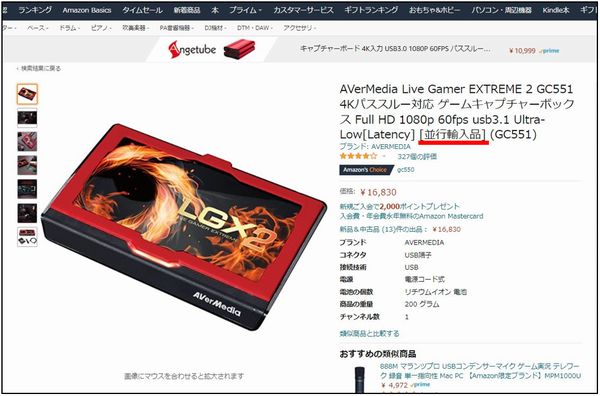
もしも、不良があった時は返品ができるようになっていれば良いですが、返品ができないのであれば泣き寝入りするしか無いのでこの点には注意して購入するようにして下さい。
まとめ
今回はPS5用におすすめなキャプチャーボード5選という内容で解説しました!
ちなみに、自分は25種類以上のキャプチャーボードを実際に購入して使用した経験がありますが、キャプチャーボードや各製品の性能や使い方、おすすめ製品をまとめたページを作成しているので気になる人はチェックしてみて下さい!
check!
>>キャプチャーボードの性能/使い方/おすすめ製品まとめページを確認する!
また、自分は「しふぁチャンネル」というゲーム実況チャンネルと「しふぁの作業部屋」というこれからYouTubeを始めたい人向けの情報を発信しているチャンネルを運営していますが、両方のチャンネルとも収益化の条件である、
・直近12ヶ月の総再生時間が4000時間以上
この条件をクリアしており、収益化もしています。
特に「しふぁの作業部屋」ではたった4ヶ月間・3日に1本動画を投稿するだけで収益化する事ができたので、その時のノウハウをまとめた記事をnoteにて販売しております。

少しでも早く登録者数や再生回数を増やして収益化まで行きたいと考えている人にとって役に立つ情報を解説していますし、今なら購入者限定で無料で貰えるお得な特典も用意しています!
今後も特典を増やしたり、内容のアップデートも行っていく予定なので、お得なうちにチェックしてみて下さいね♪







コメント
Twitter等で直接質問する方法が無かったのでここで質問させて頂きます。
PS5にて1080p120Hz出力でゲームしつつキャプチャーボード経由でOBSに出力し配信も行う場合(PS5→1080p120Hz対応HDMIスプリッター→キャプチャーボード→OBS)
elgatoHD60Xを使用すればOBSにてyoutube配信で1440p60fps配信は可能なのでしょうか?
PS5からの出力が1080pなので1440p配信は不可能なのでしょうか?
OBSの画面に映る映像自体は1080pになってしまいますが、OBS側のビットレートを18000Kbps、出力(スケーリング)解像度を手動入力で2560×1440の設定に変更すれば、1440pで配信は可能です。
※2560×1440の「x」は半角小文字のエックスにして下さい。
ただ、本来の1440pの画質では無いので若干画質は劣ります。
しかし、ビットレートを高くしていることもあって、1080p以上・本来の1440p未満の画質で配信が可能です。
なるほど!
とゆうことはキャプチャーボードは120Hzに対応していればいいので、
elgatoのHD60X、avermediaのGC553どちらでも大丈夫そうですね!
プレイ見返し用に少しでも画質を良くしたかったので助かりました!
返答有難う御座います!!